5 bước đơn giản để kích hoạt Flash trong Chrome – QuanTriMang.com
Trong số rất nhiều lý do để từ bỏ Flash càng sớm càng tốt, số lượng lỗ hổng bảo mật lớn là nguyên nhân quan trọng nhất. Thêm vào đó, HTML5 tốt hơn Flash về mọi mặt!
Đó là lý do tại sao, mặc dù Google Chrome tích hợp sẵn Flash nhưng nó bị vô hiệu hóa theo mặc định. Điều này đã khiến Flash trở nên lỗi thời trên web. Nhưng nếu không có Flash, rất nhiều trang web sẽ bị lag và rất có thể, bạn đang cần truy cập vào một trong những trang web đó.
Bài viết sau đây sẽ hướng dẫn bạn cách kích hoạt Adobe Flash Player trong Chrome và tốt hơn nữa là giữ Flash ở trạng thái bị vô hiệu hóa cho đến khi bạn nhấp vào nó. Điều này ngăn Flash tự động phát khi trang web load, giảm cơ hội thực thi mã độc trước khi kịp ngăn chặn.
Cách kích hoạt Flash Player trong Google Chrome

Dưới đây là cách bật Flash Player trong Chrome:
1. Mở menu ba dấu chấm và chọn Settings.
2. Cuộn xuống phía dưới và nhấp vào Advanced.
3. Trong Privacy and Security, nhấp vào Site Settings.
4. Trong phần Permissions, nhấp vào Flash.
5. Kích hoạt cài đặt có nhãn Ask first (recommended).
6. Đóng tab Settings. Mọi việc đã hoàn tất!
Cách phát nội dung Flash trong Google Chrome
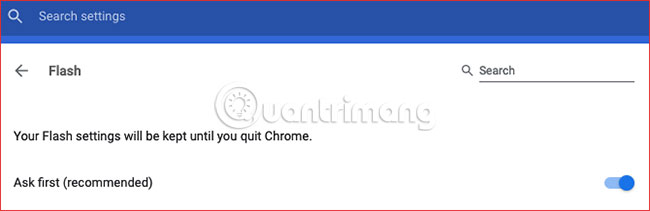
Với Flash đã được kích hoạt trong Chrome, bất cứ khi nào bạn truy cập trang web có nội dung Flash, bạn sẽ cần phải nhấp vào Flash player để bắt đầu. Điều này có thể gây phiền toái nếu bạn phải xử lý rất nhiều Flash media mỗi ngày. Tuy nhiên, đây là một bước an toàn để thực hiện nếu bạn tin tưởng vào trang web!
Sau khi nhấp, bạn sẽ nhận được thông báo hỏi có muốn cho phép hoặc chặn Flash cho trang web hiện tại không. Để chạy Flash, nhấp vào Allow. Trang sẽ refresh và nội dung Flash sẽ bắt đầu như bình thường.
Cách thay đổi quyền Flash trong Google Chrome
Bạn vô tình chặn nội dung Flash trên một trang web nhất định hoặc tệ hơn là bạn vô tình cho phép phát nội dung Flash nhưng thực ra bạn muốn chặn nội dung đó! Có hai cách để thu hồi hoặc thay đổi quyền Flash cho một trang web trong Chrome.
Phương pháp 1: Sử dụng biểu tượng hình cái khóa
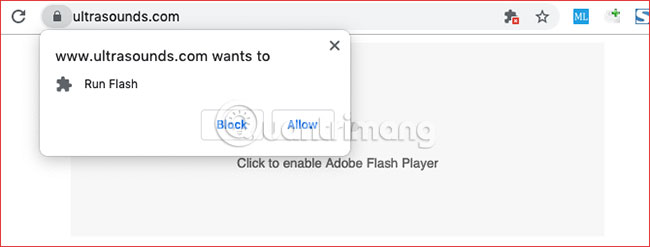
Dưới đây, cách thay đổi quyền Flash cho một trang web:
1. Truy cập trang web có nội dung Flash.
2. Nhấp vào biểu tượng hình cái khóa ở bên trái của thanh địa chỉ.
3. Nhấp vào menu drop-down cho Flash.
4. Chọn quyền bạn muốn cho trang web.
5. Nhấp vào Reload để refresh trang web.
Phương pháp 2: Sử dụng tab Settings

Sau đây là cách thay đổi quyền Flash bằng tab Settings trong Chrome:
1. Mở menu ba chấm và chọn Settings.
2. Cuộn xuống phía dưới và nhấp vào Advanced.
3. Trong phần Privacy and Security, nhấp vào Site Settings.
4. Trong phần Permissions, nhấp vào Flash.
5. Trong phần Block or Allow, tìm trang web bạn muốn thay đổi quyền Flash, sau đó nhấp vào biểu tượng thùng rác để xóa nó khỏi danh sách.
6. Đóng tab Settings. Mọi thao tác đã hoàn tất!
Flash không phải là yếu tố mang lại rủi ro bảo mật duy nhất trên web. Ngoài phần mềm độc hại và tin tặc, bạn cũng cần phải quan tâm về việc bảo vệ mật khẩu và quyền riêng tư của dữ liệu.
Chúc bạn thực hiện thành công!
- Share CrocoBlock key trọn đời Download Crocoblock Free
- Cung cấp tài khoản nghe nhạc đỉnh cao Tidal Hifi – chất lượng âm thanh Master cho anh em mê nhạc.
- Cách máy bay cất cánh không phải ai cũng biết – Báo Công an Nhân dân điện tử
- 1000, 1 triệu, 100 triệu view youtube được bao nhiêu tiền ở Việt nam – friend.com.vn
- Top điện thoại quay video 4K chất lượng tốt nhất hiện nay
- Hướng dẫn cách đăng ký 4G Viettel 1 ngày chỉ 5K, 7K, 10k
- 30 Hình nền mở khóa điện thoại hài hước, troll, bá đạo
Bài viết cùng chủ đề:
-
Công Cụ SEO Buzzsumo Là Gì? Cách Mua Tài Khoản Buzzsumo Giá Rẻ • AEDIGI
-
Cách giới hạn băng thông wifi trên router Tplink Totolink Tenda
-
Sự Thật Kinh Sợ Về Chiếc Vòng Ximen
-
"Kích hoạt nhanh tay – Mê say nhận quà" cùng ứng dụng Agribank E-Mobile Banking
-
Nên sử dụng bản Windows 10 nào? Home/Pro/Enter hay Edu
-
Cách gõ tiếng Việt trong ProShow Producer – Download.vn
-
Phân biệt các loại vạch kẻ đường và ý nghĩa của chúng để tránh bị phạt oan | anycar.vn
-
Câu điều kiện trong câu tường thuật
-
Gỡ bỏ các ứng dụng tự khởi động cùng Windows 7
-
Cách xem, xóa lịch sử duyệt web trên Google Chrome đơn giản
-
PCI Driver là gì? Update driver PCI Simple Communications Controller n
-
Sửa lỗi cách chữ trong Word cho mọi phiên bản 100% thành công…
-
Cách reset modem wifi TP link, thiết lập lại modem TP Link
-
Thao tác với vùng chọn trong Photoshop căn bản
-
Hình nền Hot Girl cho điện thoại đẹp nhất
-
Cách nhận dạng đồ thị hàm số mũ và logarit, bậc nhất, bậc 2, 3, 4



